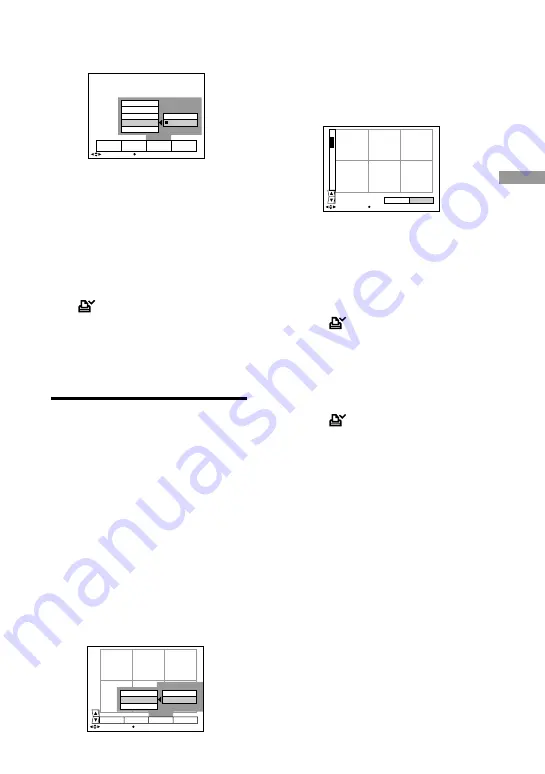
45-ES
Uso de datos de imagen con otro equipo
4
Seleccione “PRINT MARK” con el
botón de control, y púlselo.
5
Seleccione “ON” con el botón de
control, y púlselo.
La marca de impresión se añade
en la imagen.
6
Pulse varias veces
V
del botón de
control.
La barra de menús desaparece de
la pantalla.
“
” se marca en la imagen.
Para eliminar la marca de
impresión
En el paso 5, seleccione “OFF” con el
botón de control y púlselo.
Modo INDEX
1
Muestre la pantalla INDEX.
2
Seleccione “PRINT MARK” de
“FILE” con el botón de control, y
púlselo.
3
Seleccione “ALL” para eliminar la
marca de todas las imágenes, o
“SELECT” para marcar (o eliminar
la marca de) las imágenes
seleccionadas. Para ello, emplee el
botón de control y, a continuación,
púlselo.
Si selecciona “ALL”
FILE
DELETE
SETUP
RETURN
SELECT
OK
CANCEL
OFF
PRINT MARK: ALL
PROTECT
FORMAT
PRINT MARK
OFF
ON
PROTECT
PRINT MARK
SLIDE SHOW
ROTATE (90
°
)
FORMAT
INDEX
FILE
DELETE
SETUP
SELECT
OK
Para eliminar todas las
marcas de impresión
Seleccione “OFF” con el botón de
control, y púlselo.
Si selecciona “SELECT”
Para añadir la marca de
impresión
1
Seleccione la imagen en la que
desee añadir una marca. Para
ello, utilice el botón de control
y, a continuación, púlselo.
“
” aparece en la imagen
seleccionada.
2
Una vez seleccionadas todas las
imágenes que desee marcar,
seleccione “ENTER” con el
botón de control, y púlselo.
“
” cambia de verde a blanco.
Para eliminar la marca de
impresión seleccionada
En el paso
1
, seleccione las imágenes
cuya marca desee eliminar, seleccione
“ENTER” con el botón de control y, a
continuación, púlselo.
ENTER
PRINT MARK
CANCEL
0 0 0 1 - 0 0 0 6 / 0 1 0 0
SELECT
OK
Содержание DSC-F55
Страница 108: ...Printed in Japan ...










































